
Руководство по удаленному управлению iPad: удаленное управление iPad и доступ к нему

iPad — отличный компаньон, если вы заядлый геймер или любите чаще смотреть видео и шоу. Известно, что iPad более удобен, его легче держать в руках и, прежде всего, очень портативен, в отличие от ноутбука. Но бывают случаи, когда вам нужен пульт дистанционного управления iPad.
Это довольно сложно, поскольку Apple не поддерживает эту функцию, но это не невозможно. Существуют различные варианты обхода этой проблемы; однако на этом пути возникают некоторые проблемы. Но не волнуйтесь: мы покажем самые простые способы удаленного управления вашим iPad и повышения удобства использования. Продолжайте читать, чтобы узнать все о дистанционном управлении iPad и простых шагах, которые нужно сделать.
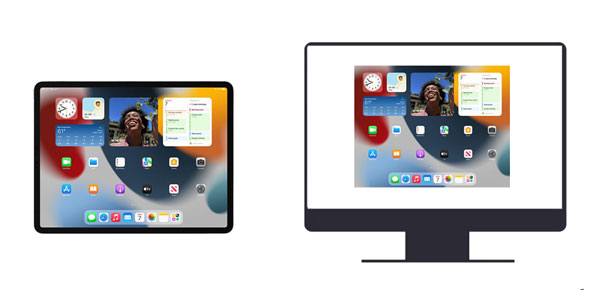
Да. Вы можете управлять iPad удаленно с других устройств. Вы можете использовать компьютер или iPhone для свободного управления устройством iPad. Это большой плюс для тех, кто любит играть в игры на большом экране.
iPad от Apple, без сомнения, является самым надежным и эффективным устройством для управления нашими любимыми интеллектуальными устройствами дома. Сегодня многие люди инвестируют в умные устройства, которыми можно управлять с планшетов, причем наиболее популярным выбором является iPad от Apple.
iPad — это идеальное развлекательное устройство, позволяющее смотреть фильмы, транслировать контент онлайн, а также легко писать и редактировать. Это удобный мощный технологический комплекс, который поможет воплотить в жизнь ваши творческие идеи. Его можно использовать не только для управления другими устройствами, но иногда вам может потребоваться управлять им.
Мы нашли идеальные решения, которые помогут вам удаленно управлять iPad. Давайте углубимся в эти методы.
С появлением iOS 7 компания Apple представила свою революционную функцию Switch Control, позволяющую удаленно управлять iPad с iPhone. Он не только был разработан для людей с ограниченными возможностями, но и предоставил любому возможность легкого удаленного доступа к любому устройству iOS . Хорошо, что он поддерживается и iOS 15.
Функция Switch Control позволяет легко удаленно управлять iPad с iPhone. Не только iPad, но они также могут удаленно управлять iPhone и iPod. Функция удаленного доступа дает пользователям Apple большое удобство, позволяя им получать доступ к своим устройствам независимо от того, где они находятся.
Удаленный доступ к iPad на iPhone через Switch Control:
Шаг 1. Убедитесь, что устройства вошли в одну и ту же учетную запись и сеть Wi-Fi. Теперь откройте « Настройки » на iPhone — устройстве, которое будет удаленно управлять iPad. Выберите « Доступность ».
Шаг 2: Активируйте функцию Switch Control, переместив ее в положение « ВКЛ ». Вы можете установить новый переключатель, выбрав «Переключено» в разделе « Управление переключателем ». Затем выберите « Добавить новый коммутатор ».
Шаг 3: С новым переключателем перейдите в меню управления переключателем и выберите « Устройство ». После этого нажмите « Использовать другое устройство ». Найдите свое устройство iPad и нажмите « Подключиться ».
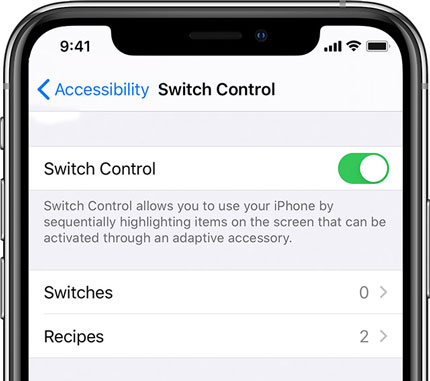
Теперь вы можете начать управлять своим iPad-устройством удаленно, наслаждаясь гибкостью и удобством этой новой технологии.
Читайте также: Если вы хотите получить мощный музыкальный менеджер для iPhone , обратитесь к этому руководству. Он подскажет вам 8 вариантов.
Вы когда-нибудь мечтали о большом экране для игр, но вам не удавалось убедить родителей? Мы знаем это чувство. К счастью, есть еще вариант; удаленное управление экраном iPad с других устройств. Таким образом, вы можете отобразить дисплей iPad прямо на Mac и сделать игры более приятными. Больше не нужно покупать дорогие телевизоры.
Дистанционное управление iPad на компьютере Mac стало проще благодаря встроенной функции удаленного управления Apple. Эта функция поможет вам получить доступ к функциям вашего iPad и управлять ими с любого компьютера Mac .
Вот шаги по использованию пульта дистанционного управления для iPad на Mac :
Шаг 1. Сначала подключите iPad и компьютер Mac к одному и тому же соединению Wi-Fi, чтобы управление переключателем заработало. Войдите в свою учетную запись iCloud с помощью iPad и Mac используя один и тот же Apple ID.
Шаг 2. На Mac коснитесь логотипа Apple, выберите « Системные настройки » и найдите « Apple ID » > « iCloud ». Если вы не вошли в iCloud, вы найдете пустой раздел. Но если вы уже вошли в систему, вы увидите электронное письмо, поэтому убедитесь, что оно такое же, как и на iPad.
Шаг 3. Затем выберите « Доступность » > « Основные » > « Управление переключателем ». Оказавшись там, установите флажок « Включить управление коммутатором » и введите пароль.
Шаг 4: Теперь направляйтесь к панели Switch Control на вкладке « Устройства » со значком, напоминающим монитор и смартфон. Выберите свой iPad из списка и нажмите на него. После этого нажмите « Подключиться », чтобы подключить iPad и Mac . Таким образом, вы можете легко управлять им с компьютера Mac .

Узнайте больше: Как простыми способами поделиться экраном при масштабировании и информация о совместном использовании экрана
Если вы ищете простой способ удаленного просмотра экрана вашего iPad, Phone Mirror — идеальное приложение для этого. Это удивительное приложение поможет вам легко обмениваться экраном устройств Android и iOS на ПК. Таким образом, вы сможете свободно управлять своим устройством на большом экране. Для заядлых игроков это лучший инструмент, позволяющий поднять игровой процесс на новый уровень.
Вот некоторые из его замечательных особенностей:
* Управляйте устройством iOS удаленно с рабочего стола Windows .
* Легко управлять устройством Android и получать к нему доступ с ПК Windows .
* Поддержкасовместного использования экрана с большинства телефонов iOS и Android на ПК.
* Вы можете получить доступ к своему iPad на большом экране с ПК.
* Позволяет вам играть в мобильные игры, такие как Pokemon Go, на своем компьютере без эмулятора.
* Быстро начните виртуальную встречу на своем компьютере.
Загрузите это программное обеспечение для зеркалирования экрана.
Ниже приведены инструкции по удаленному управлению iPad на ПК Windows :
01 Загрузите и установите стартовую версию Phone Mirror на свой компьютер и после этого выберите « iOS Mirror ». Кроме того, убедитесь, что iPad и ПК подключены к одному и тому же Wi-Fi.

02 Откройте iPad, перейдите в « Центр управления » и выберите « Зеркалирование экрана ». Теперь выберите « Зеркало телефона », чтобы начать зеркалирование экрана.

03 Теперь ваш iPad успешно зеркально отображается на вашем ПК, и вы можете свободно управлять им с ПК.

См. также: 8 лучших приложений для удаленного управления Android с ПК
Еще один способ удаленного управления iPad на различных устройствах — использование TeamViewer. С его помощью у вас будет хороший удаленный контроль над вашим iPad. Этот инструмент работает на нескольких платформах, таких как устройства iOS , Android , Mac и Windows . После этого вы сможете без проблем получить удаленный доступ к своему необслуживаемому iPad на компьютере или другом мобильном устройстве.
Ниже приведены инструкции по использованию удаленного рабочего стола iPad на Mac через TeamViewer:
Шаг 1. Загрузите и установите приложение TeamViewer на свой iPad и компьютер. Затем перейдите на вкладку « Удаленное управление » и получите идентификатор приложения и свой пароль.
Шаг 2: Введите идентификатор на свой компьютер и выберите опцию « Удаленное управление ».
Шаг 3: Нажмите значок « Подключиться », чтобы установить соединение между iPad и Mac . После этого вы можете начать удаленно управлять своим iPad на рабочем столе Mac .
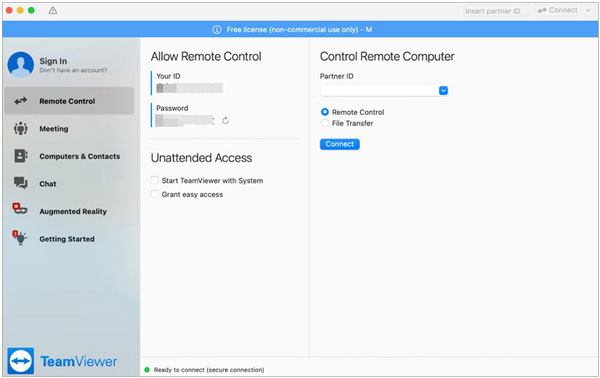
Вам может понадобиться: [2023] 10 лучших координат Pokemon Go, которые вы должны знать
Вопрос 1. Могу ли я удаленно управлять iPad с помощью iPod touch?
Да. Функция управления переключателями Apple предлагает идеальное решение. Все, что требуется, — это подключить оба устройства к одному и тому же Apple ID, после чего вы сможете получить доступ к своему iPad и управлять им с iPod touch с помощью Switch Control.
В2. Есть ли официальный способ управлять iPad с Android ?
Нет. Официального способа удаленного управления iPad с Android не существует. Однако вы все равно можете сделать это с помощью сторонних приложений, таких как TeamViewer.
Благодаря современным технологиям пользоваться iPad стало еще проще. Теперь вы можете с легкостью получить удаленный доступ к iPad с помощью приложений и других устройств iOS . Более того, те, у кого проблемы с мобильностью, могут легко управлять своими iPad, даже когда их нет рядом. Теперь вы можете без труда удаленно управлять своим iPad на разных устройствах. Если вам нужно плавное управление iPad и ПК, вы можете выбрать Phone Mirror. Это программное обеспечение может обеспечить вам соединения USB и Wi-Fi.
Похожие статьи:
Топ-5 оконных менеджеров Android — управление несколькими окнами на Android
Как легко редактировать контакты iPhone на вашем компьютере? Полное руководство для вас
[Решено] Как восстановить удаленные фотографии с iPad? (Обновление 2023 г.)
Как перенести музыку с iPhone на iPad [все 6 способов]
Как перенести файлы с iPad на компьютер? 5 лучших способов для вас
Как перенести файлы с iPad на телефон Android ? (6 оцененных методов)

 Экранное зеркало
Экранное зеркало
 Руководство по удаленному управлению iPad: удаленное управление iPad и доступ к нему
Руководство по удаленному управлению iPad: удаленное управление iPad и доступ к нему